FFFTP(File転送ソフトの定番) インストール ガイド
FFFTPは人気のあるFTPソフトです。ホームページを作成とかする場合、
ファイルをアップロードするのにFTPソフトが必要です。ファイルをアップロードとはハードディスク上のファイルをサーバーにコピーすることです。
1.ダウンロード
1-1.アクセス
URL
http://www.vector.co.jp/soft/dl/win95/net/se061839.html
アクセスします。
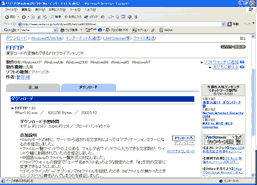
1-2.ダウンロード
Download
右側のダウンロードという所をクリックします。
するとファイル保存ダイアログが出るので保存先を決定しダウンロードを開始します。
Download from Vector
自動的にダウンロードが始まらなかった場合、'ここをクリックしてください'をクリックすることでダウンロードを開始します。
Vector
2.セットアップ
ダウンロードしたファイルffftp-1.92.exe
2-1.インストール確認
Button
インストールの実行を確認します。次へボタンを押し次へ進みます。
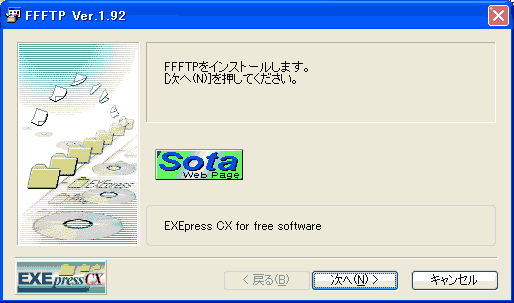
2-2.重要な情報
Button
重要な情報の画面にでます。内容をよく読んで、次へボタンを押します。
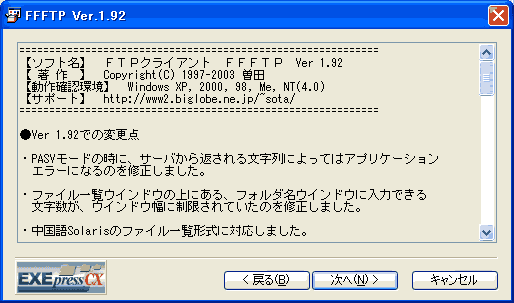
2-3.インストール先選択
Button
プログラムのインストール先を決定します。デフォルトのインストール先はC:\Program Files\ffftp\です。変更したい場合はBrowseボタンを押してインストール先を設定します。次へボタンを押して次へ進みます。
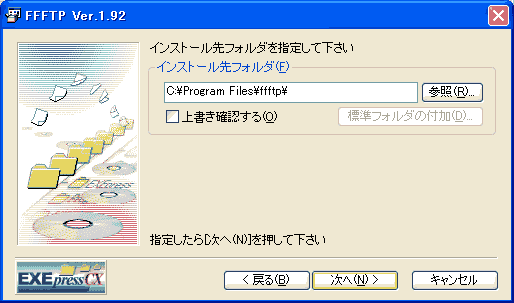
2-4.ショートカットの作成
Button
ショートカットの作成を確認します。次へボタンを押して、次へ進みます。
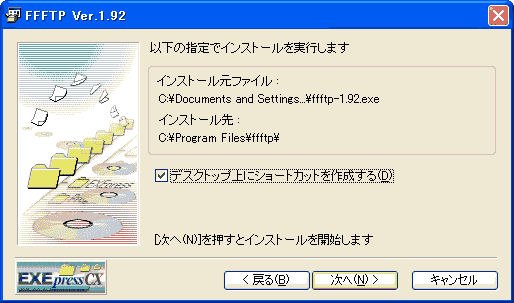
2-5.ファイルコピー
Button
ファイルのコピーが開始されます。
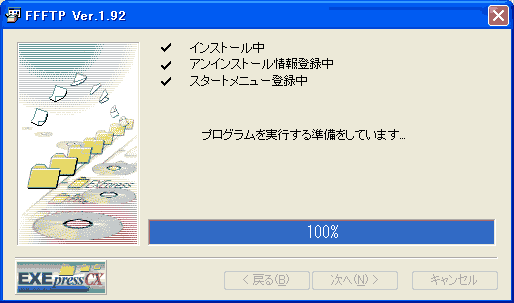
2-6.アプリケーションの起動
Button
コピーが終了すると自動的に、アプリケーションが起動します。
アプリケーションの実行
ショートカットから実行
Shortcut
デスクトップにあるショートカットFFFTPをダブルクリックして実行します。
ファイルから実行
Double Click
ファイルC:\Program Files\ffftp\FFFTP.exeをダブルクリックして実行します。
アンインストール(削除)の方法
プログラムが必要なくなった場合、以下の方法でアンインストールすることができます
コントロールパネルよりアンインストールする

コントロールパネルから'プログラムの追加と排除'を起動し、FFFtpを選択して'変更と削除'ボタンを押します。後は起動したアンインストーラーに従ってアンインストールします。
関連
サイト
Android情報サイト
|
Youtube サイト
| Java サイト
| Google 活用サイト
| Google 情報サイト
| 無料ソフト活用 サイト
|写真活用のPicasa2 サイト
|新サイト
Blog
Android ブログ
Copyright (c)2004 - 2012 Aki. All rights reserved.